Microsoft Excel menjadi salah satu aplikasi pengolah data yang paling banyak digunakan di dunia, baik dalam dunia kerja, pendidikan, maupun bisnis. Salah satu fitur dasar namun sangat penting di Excel adalah rumus COUNT, yang digunakan untuk menghitung jumlah data dalam suatu rentang sel. Dalam artikel ini, kita akan membahas secara lengkap tutorial penggunaan rumus COUNT di Excel, mulai dari fungsi dasar, variasi rumus, sampai contoh penerapan dalam kasus nyata.
Apa Itu Rumus COUNT di Excel?
Rumus COUNT di Excel adalah fungsi yang digunakan untuk menghitung jumlah dari sel yang berisi angka dalam sebuah range. Fungsi ini sangat bermanfaat ketika Anda ingin mengetahui berapa banyak nilai numerik yang terdapat dalam suatu kolom atau baris, tanpa perlu menghitung secara manual.
Sintaks Dasar COUNT
-
value1, value2, … adalah sel atau range yang ingin dihitung dalam jumlah datanya.
-
Rumus ini hanya menghitung data numerik (angka), dan akan mengabaikan teks, sel kosong, atau nilai non-angka.
Cara Menggunakan Rumus COUNT
Pada dasarnya, cara menggunakan Rumus COUNT di Excel sangatlah mudah, Anda bisa melihat beberapa contoh yang sudah kami siapkan di bawah ini:
Contoh 1: Menghitung Jumlah Angka di Kolom
Apabila Anda memiliki data pada sel A1 sampai A10, dan ingin mengetahui berapa banyak angka yang ada di kolom tersebut.
Rumus ini secara otomatis akan menghitung jumlah sel di antara A1 hingga A10 yang berisi angka. Jika hanya 7 sel yang berisi angka, maka hasilnya adalah 7.
Contoh 2: Menghitung Angka dari Beberapa Range
Anda juga bisa menghitung angka dari beberapa range sekaligus, contohnya:
Rumus ini akan menghitung total angka dari range A1 sampai A10 dan C1 sampai C5 secara bersamaan.
Baca Juga: Mengenal Berbagai Jenis Kartu ATM BCA dan Fungsinya untuk Anda
Perbedaan COUNT dengan COUNTIF dan COUNTA
Penggunaan rumus COUNT sering dibandingkan dengan fungsi lain seperti COUNTIF dan COUNTA. Berikut penjelasan singkat perbedaannya:
-
COUNT: Menghitung jumlah sel yang berisi angka.
-
COUNTA: Menghitung jumlah sel yang tidak kosong, termasuk teks, angka, atau karakter lainnya.
-
COUNTIF: Menghitung jumlah sel berdasarkan kriteria tertentu.
Contoh Penggunaan COUNTA
Apabila Anda ingin menghitung semua data yang tidak kosong (termasuk teks dan angka), gunakan:
Contoh Penggunaan COUNTIF
Untuk menghitung jumlah data angka tertentu, contohnya hanya angka 100:
Apabila Anda ingin menghitung semua angka lebih dari 50:
Keuntungan Menggunakan Rumus COUNT
Menggunakan fungsi COUNT di Excel memberikan banyak sekali keuntungan, antara lain:
-
Efisiensi waktu: Anda tidak perlu lagi menghitung secara manual, cukup dengan satu rumus.
-
Menghindari Salah hitung: Fungsi COUNT sangat akurat untuk menghitung data numerik.
-
Membantu analisis data: Dalam laporan keuangan, absensi, inventaris, dan data survei, COUNT bisa menjadi dasar analisis.
-
Integrasi dengan rumus lainnya: COUNT sering digunakan bersama fungsi lain seperti IF, AVERAGE, dan SUM untuk membuat laporan dinamis.
Dengan memahami tutorial penggunaan rumus COUNT di Excel, Anda dapat mengelola data numerik secara lebih efektif dan efisien. Fungsi ini sangat berguna dalam berbagai konteks, mulai dari analisis laporan hingga penyusunan data statistik. Jangan lupa untuk memahami perbedaan COUNT dengan COUNTA dan COUNTIF agar Anda bisa memilih fungsi yang paling sesuai dengan kebutuhan Anda seperti penjelasan dari unistangerang.ac.id di atas.
Jika Anda baru mulai belajar Excel, menguasai fungsi dasar seperti COUNT adalah langkah awal yang tepat sebelum melangkah ke fungsi-fungsi lanjutan lainnya.

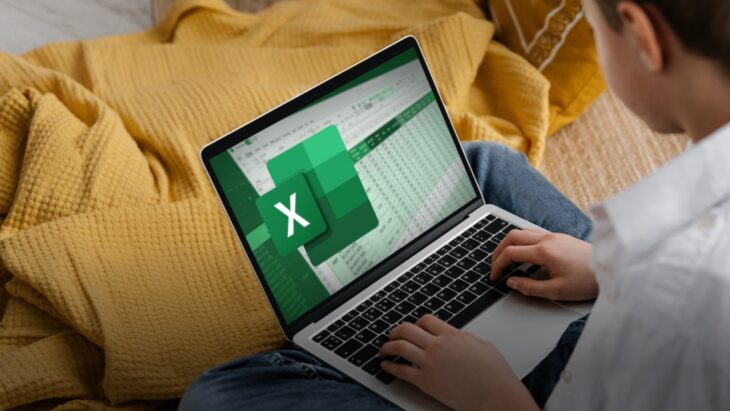




Leave a Comment